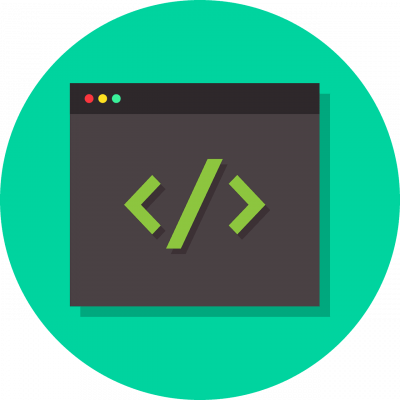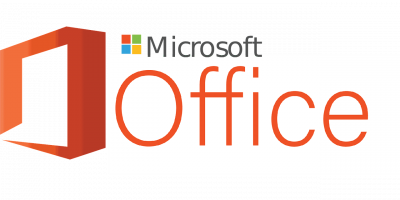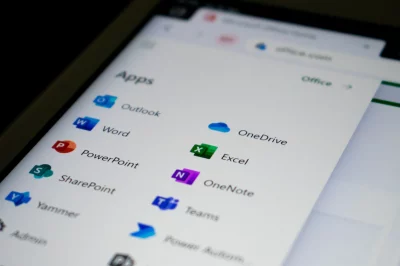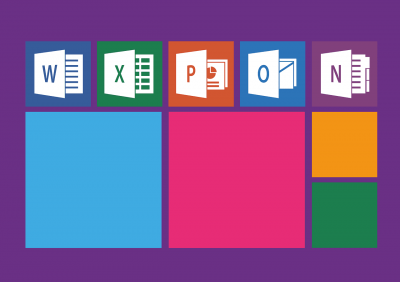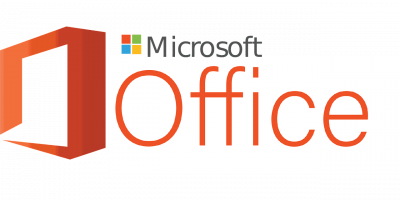Top 15 Office 365 PowerShell-Befehle (Benutzer, Gruppen, Lizenzierung). As ein Windows PowerShell-Benutzer weiß ich, dass die Verwendung von PowerShell für die Office-365-Verwaltung für viele Office 365-Benutzer kompliziert erscheinen mag.
Dennoch ist meiner Erfahrung nach Windows PowerShell ein äußerst nützliches Werkzeug zur Verwaltung von Office 365. Anstatt sich durch die Vielzahl von Optionen im Office-365-Portal zu kämpfen, können Administratoren beispielsweise ganz einfach das bekommen, was sie benötigen, indem sie einige Zeilen Code eingeben. Es ist daher unerlässlich, einige praktische Befehle zu erlernen, die Ihre Office 365-Erfahrung erleichtern können.
In Anbetracht dessen, lasst uns die Top 15 Office 365 PowerShell-Befehle kennenlernen, die bei der Vereinfachung von Office 365-Aufgaben nützlich sein können.
Top 15 Office 365 PowerShell-Befehle (Benutzer, Gruppen, Lizenzierung)
Bildquelle: Pixabay
1. Erstellen von Klassifikationen für Microsoft 365-Gruppen
Wenn Benutzer in Ihrer Organisation eine Microsoft 365-Gruppe erstellen, können Sie ihnen die Möglichkeit geben, eine Sensitivitätsbezeichnung zuzuweisen.Es ist wichtig zu beachten, dass Benutzer, sobald Sensitivitätsbezeichnungen aktiviert sind, keinen Zugriff mehr auf die zuvor verwendeten Klassifikationsbezeichnungen haben, wenn sie Gruppen erstellen.
Microsoft empfiehlt die Verwendung von Sensitivitätsbezeichnungen anstelle der vorherigen Gruppenklassifizierungsfunktion. Sie können Klassifizierungen erstellen, die die Benutzer in Ihrer Organisation festlegen können, wenn sie eine Microsoft 365 Gruppe erstellen. Zum Beispiel können Sie Benutzern erlauben, “Standard”, “Geheim” und “Streng geheim” für Gruppen, die sie erstellen, festzulegen. Hier sind die entsprechenden Azure Active Directory Cmdlets zum Erstellen von Gruppenklassifizierungen.
Der folgende Befehl erstellt eine Klassifizierungsliste:
$setting["ClassificationList"] = "Low Impact, Medium Impact, High Impact"Sie können das Attribut für die Einstellungen verwenden ClassificationDescriptions zur Definition jeder Klassifizierung. Die Syntax lautet wie folgt:
$setting["ClassificationDescriptions"] ="Classification:Description,Classification:Description"Beispielbefehl:
$setting["ClassificationDescriptions"] = "Low Impact: General communication, Medium Impact: Company internal data , High Impact: Data that has regulatory requirements"Alternativ können Sie diesen Befehl ausführen, wenn Sie eine neue Gruppe mit Klassifizierung erstellen:
New-UnifiedGroup -Classification -AccessTypeNachdem diese Einstellungen aktiviert wurden, kann der Gruppenbesitzer jetzt eine Bezeichnung aus einem Dropdown-Menü auswählen und auf der Seite zum Bearbeiten der Gruppe in Outlook im Web und Outlook speichern.
2. Benutzern die Erlaubnis erteilen, als Microsoft 365-Gruppe zu senden
Bildquelle: Unsplash
Wenn diese Einstellung aktiviert ist, können Mitglieder einer Microsoft 365-Gruppe mit jeder Version von Outlook oder Outlook im Web E-Mails im Namen der Gruppe erstellen und beantworten.
Um dies zu tun, verwenden Sie die Add-RecipientPermission und Get-RecipientPermission Cmdlets, um Ihre Microsoft 365 Gruppen Option zum „Als Senden“ zu aktivieren.
Um eine E-Mail an die Gruppenadresse zu senden, müssen Benutzer die Gruppe besuchen, eine neue E-Mail erstellen und dann das Feld „Als Senden“ bearbeiten, um „Gruppe“ zu lesen.
Sie können dies auch über das Exchange Admin Center tun. Um die Berechtigungen einer Gruppe für einen bestimmten Benutzer zu ändern, führen Sie das folgende Skript mit den entsprechenden Ersetzungen für den Alias der Gruppe und des Benutzers aus. Dieses Skript erfordert den Zugriff auf Exchange Online PowerShell, der durch Herstellen einer Verbindung mit Exchange Online erfolgt.
PowerShell:
$groupAlias = ""
$userAlias = ""
$groupsRecipientDetails = Get-Recipient -RecipientTypeDetails groupmailbox -Identity $groupAlias
Add-RecipientPermission -Identity $groupsRecipientDetails.
Name -Trustee $user
Alias -AccessRights SendAsSobald dieser Befehl ausgeführt und ausgeführt wurde, können Benutzer in Outlook oder Outlook im Web als Gruppe senden, indem sie die E-Mail-Adresse der Gruppe im Feld „Von“ eingeben.
3. Verwenden von PowerShell zum Abrufen einer vollständigen Liste von Office 365-Benutzern
Verwenden Sie den Get-MsolUser -Cmdlet, um eine Liste von Office 365-Benutzern und ihren zugehörigenLizenzen zusammenzustellen. Dieser Befehl gibt das Abteilungs, AnzeigeName, Stadt und Objekt-ID für jeden Benutzer im Office 365-Mandanten zurück, der eine gültige Lizenz hat.
Get-MsolUser | Select DisplayName, City, Department, ObjectIDHäufig, wenn Sie Office365 verwalten, müssen Sie möglicherweise die Gesamtzahl der Kontolizenzen anzeigen. Um dies zu tun, führen Sie den folgenden Cmdlet aus:
Get-MsolAccountSkuWenn Sie eine Liste der verfügbaren Dienste anzeigen möchten, müssen Sie das folgende Skript ausführen:
Select "Get-MsolAccountSku | -ExpandProperty ServiceStatus"4. Verstecken von Microsoft 365 Gruppen in der Globalen Adressliste (GAL)
Microsoft ermöglicht es Ihnen, festzulegen, ob eine Microsoft 365 Gruppe in der GAL oder in anderen firmenweiten Verteilerlisten angezeigt wird.
Zum Beispiel, wenn Sie aus irgendeinem Grund nicht möchten, dass eine bestimmte Gruppe in der globalen Adressliste erscheint. Um den Eintrag der Gruppe aus der Adressliste zu entfernen, müssen Sie den folgenden Set-Unified Group Cmdlet ausführen.
Set-UnifiedGroup -Identity "Legal Department" -HiddenFromAddressListsEnabled $trueFühren Sie Office 365 Berichte mit InfraSOS (Hunderte von Berichten) aus
Probieren Sie uns aus für kostenlos, Zugang zu allen Funktionen. – 200+ AD-Berichtsvorlagen verfügbar. Erstellen Sie ganz einfach Ihre eigenen AD-Berichte.
5. Sicherstellen, dass nur interne Benutzer Microsoft 365-Gruppen Nachrichten senden können
Bildquelle: Pixabay
Microsoft 365 Die Einstellungen von Gruppen können angepasst werden, um Nachrichten von Benutzern außerhalb der Gruppe zu verhindern. Diese Einstellung stellt sicher, dass niemand außerhalb Ihrer Organisation in der Lage ist, eine E-Mail an Ihre Gruppe zu senden.
Wenn diese Einstellung aktiviert ist, werden alle Nachrichten, die von Benutzern außerhalb der Gruppe an Ihre Gruppe gesendet werden, ignoriert.
Um dies zu tun, führen Sie den folgenden Set-UnifiedGroup Cmdlet-Befehl aus.
Set-UnifiedGroup -Identity "Internal senders only" -RequireSenderAuthenticationEnabled $true6. Ändern des Anzeigenamens der Microsoft 365-Gruppe
Der Name der Microsoft 365-Gruppe wird im Anzeigenamen angegeben. Dies ist der Name, der im Exchange- oder Microsoft 365-Steuerpanel erscheint. Mit dem Set-UnifiedGroup-Befehl können Sie den Anzeigenamen der Gruppe ändern oder einer vorhandenen Microsoft 365-Gruppe einen neuen geben.
Führen Sie dazu bitte diesen Befehl aus:
Set-UnifiedGroup -Identity "[email protected]" -DisplayName "My new group"7. Anzeigen von lizenzierten Microsoft 365-Benutzern
Die Lizenzierungsoptionen Ihrer Microsoft 365-Organisation können dazu führen, dass einige, alle oder keine Lizenzen an Benutzerkonten ausgegeben werden. PowerShell für Microsoft 365 ermöglicht es Ihnen, leicht festzustellen, welche Mitarbeiter gültige Lizenzen haben und welche nicht.
Führen Sie den folgenden Befehl aus, um die in der Mandanten verfügbaren Lizenzen anzuzeigen:
Connect-Graph -Scopes User.Read.All, Organization.Read.AllFühren Sie diesen Befehl aus, um die Lizenzdetails eines bestimmten Kontos anzuzeigen:
Get-MgUserLicenseDetail -UserId ""Zum Beispiel:
Get-MgUserLicenseDetail -UserId "[email protected]"Führen Sie diesen Befehl aus, um eine vollständige Liste aller Benutzerkonten in Ihrer Organisation anzuzeigen, die Zugriff auf eine Ihrer Lizenzierungspläne erhalten haben (lizenzierte Benutzer).
Get-MgUser -Filter 'assignedLicenses/$count ne 0' -ConsistencyLevel eventual -CountVariable licensedUserCount -All -Select UserPrincipalName,DisplayName,AssignedLicenses | Format-Table -Property UserPrincipalName,DisplayName,AssignedLicenses
Write-Host "Found $licensedUserCount licensed users."Führen Sie diesen Befehl aus, um eine Liste der Benutzerkonten in Ihrer Organisation anzuzeigen, die eine E5-Lizenz haben.
$e5Sku = Get-MgSubscribedSku -All | Where SkuPartNumber -eq 'SPE_E5'
Get-MgUser -Filter "assignedLicenses/any(x:x/skuId eq $($e5sku.SkuId) )" -ConsistencyLevel eventual -CountVariable e5licensedUserCount -All
Write-Host "Found $e5licensedUserCount E5 licensed users."Lesen Sie auch Führen Sie Office 365-Lizenzberichte mit InfraSOS durch
8. Anzeigen von Nicht-Lizenzierten Benutzern
Um nicht lizenzierte Benutzer anzuzeigen, führen Sie den folgenden Befehl aus:
Get-MgUser -Filter 'assignedLicenses/$count eq 0' -ConsistencyLevel eventual -CountVariable unlicensedUserCount -All
Write-Host "Found $unlicensedUserCount unlicensed users."Führen Sie diesen Befehl aus, um eine Liste aller Benutzerkonten (mit Ausnahme von Gastkonten) in Ihrer Organisation anzuzeigen, die keinen Ihrer Lizenzierungspläne zugewiesen wurden (nicht lizenzierte Benutzer).
Get-MgUser -Filter "assignedLicenses/`$count eq 0 and userType eq 'Member'" -ConsistencyLevel eventual -CountVariable unlicensedUserCount -All
Write-Host "Found $unlicensedUserCount unlicensed users (excluding guests)."9. Integration von MailTips in Microsoft 365-Gruppen
Office 365 ermöglicht es, Mailtipps anzuzeigen, wann immer eine E-Mail an eine Microsoft 365-Gruppe gesendet wird.
Dazu müssen Sie das Cmdlet Set-UnifiedGroup verwenden:
Set-UnifiedGroup -Identity "MailTip Group" -MailTip "This group has a MailTip"Office 365 ermöglicht es Ihnen auch, alternative Übersetzungen für den MailTipp über die Einstellung MailTipTranslations zu definieren.
Zum Beispiel, wenn Sie die spanische Version möchten, können Sie sie durch Ausführen des folgenden Befehls erhalten:
Set-UnifiedGroup -Identity "MailaTip Group" -MailTip "This group has a MailTip" -MailTipTranslations "@{Add="ES:Esta caja no se supervisa."10. Passwort in Office 365 mit PowerShell ändern
Als Administrator oder regulärer Benutzer von Office 365 müssen Sie möglicherweise Ihr Passwort ändern, entweder weil Ihr Konto kompromittiert wurde oder weil Sie ein sichereres Passwort verwenden möchten.
Office365 ermöglicht dies mit dem Set-MsolUserPassword Befehl, der verwendet wird, um ein vorhandenes Passwort zu ändern. Das System generiert ein zufälliges Passwort, wenn Sie sich nicht damit abgeben möchten, selbst eines auszudenken, oder Sie geben ein neues Passwort wie im folgenden Beispiel an.
Set-MsolUserPassword -UserPrincipalName JSmith@Netwrixqcspa.onmicrosoft.com -NewPassword P@SSw0rd!11. Verwalten der Office 365 Gruppenmitgliedschaft
Office 365 bietet Administratoren die Möglichkeit, die Office 365-Gruppenmitgliedschaft mithilfe von Powershell zu verwalten. Oft benötigen Sie als Administrator eine Liste aller Gruppen. Dafür müssen Sie den Get-MsolGroup Befehl verwenden. Mit diesem Befehl können Sie eine vollständige Liste der Office 365-Gruppen erhalten.
Zusätzlich können Sie den Add-MsolGroupMember Befehl verwenden, um ein Benutzer in einer Gruppe hinzuzufügen:
Add-MsolGroupMember -GroupObjectId 5b61d9e1-a13f-4a2d-b5ba-773cebc08eec -GroupMemberObjectId a56cae92-a8b9-4fd0-acfc-6773a5c1c767 -GroupMembertype userMithilfe des Get-MsolGroup Befehls können Sie auch die hexadezimale Gruppen-ID ermitteln, die durch GroupObjectId dargestellt wird. Sie können auch die GroupMemberObjectId, die die Benutzerobjekt-ID ist, ermitteln, indem Sie diesen Befehl ausführen:
Get-MsolUser | Select ObjectID.Schließlich können Sie als Administrator einen Benutzer aus einer Gruppe entfernen, indem Sie das Remove-MsoGroupMember Cmdlet verwenden.
12. Berichte erstellen in Office 365
PowerShell wird verwendet, um eine Vielzahl von Berichten in Office 365 zu generieren. Hier sind die folgenden nützlichen Powershell Befehle zum Erstellen von Office 365 Berichten.
Ausführliche Analyse aller Postfächer:
Get-mailbox | get-MailboxStatisticsWenn Sie eine vollständige Liste von inaktiven Postfächern sehen möchten, die in den letzten 30 Tagen nicht aufgerufen wurden, können Sie dies mit dem folgenden Befehl tun:
Get-Mailbox –RecipientType 'UserMailbox' | Get-MailboxStatistics | Sort-Object LastLogonTime | Where {$_.LastLogonTime –lt ([DateTime]::Now).
AddDays(-30) } | Format-Table DisplayName, LastLogonTimeUm einen Bericht der Top-Sender und -Empfänger zu erhalten, führen Sie den folgenden Befehl aus:
Get-MailTrafficTopReportFühren Sie das folgende Skript aus, um einen Bericht aller Gruppen und ihrer Mitgliedschaften zu erhalten:
function Get-AllO365Members
{
Try
{
$O365Groups=Get-UnifiedGroup
foreach ($O365Group in $O365Groups)
{
Write-Host "Group Membership: " $O365Group.DisplayName -ForegroundColor Green
Get-UnifiedGroupLinks –Identity $O365Group.Identity –LinkType Members
Write-Host
}
}
catch [System.Exception]
{
Write-Host -ForegroundColor Red $_.Exception.ToString()
}
}
Get-AllO365MembersEs ist wichtig zu beachten, dass die neue MS Graph Reporting API nun den Großteil der Powershell-Berichts-Cmdlets ersetzt hat.
Daher müssen Sie möglicherweise zum Office 365 Security & Compliance Center gehen, um einige Berichte zu erhalten.
13. Benutzer aus allen Sites mit PowerShell entfernen
Manchmal müssen Sie als Administrator einen Benutzer aus Office 365 entfernen. Verwenden Sie hierfür den folgenden Befehl, um einen Benutzer dauerhaft aus allen Sites zu löschen:
Get-SPOSite | ForEach {Remove-SPOUser -Site $_.Url -LoginName " JSmith@enterprise.onmicr14. Verbindung zu einer Office 365-Instanz herstellen
Um mit Office 365 zu beginnen, muss das Windows PowerShell-Modul heruntergeladen und installiert werden. Folgen Sie den folgenden Schritten, um dies zu tun.
Zuerst den Microsoft Online Services Sign-In-Assistenten für IT-Professionals RTW herunterladen und auf Ihrem Computer einrichten.
Der zweite Schritt besteht darin, das Online Services PowerShell-Modul für Azure Active Directory und Office 365 auf Ihrem Computer zu installieren:
Dies kann durch Ausführen dieses Befehls erfolgen:
Install-Module -Name AzureAD
Install-Module -Name MSOnlineDer nächste Schritt besteht darin, Ihre Administratoranmeldeinformationen für Office 365 bereitzustellen:
$Cred = Get-CredentialDer vierte Schritt ist die Erstellung einer Remote-Powershell-Sitzung. Um dies zu tun, führen Sie den folgenden Befehl aus:
$O365 = New-PSSession -ConfigurationName Microsoft.Exchange -ConnectionUri https://outlook.office365.com/powershell-liveid/ -Credential $Cred -Authentication Basic -AllowRedirectionDer nächste Schritt besteht darin, die Sitzungsbefehle in die lokale Windows PowerShell-Sitzung zu importieren:
Import-PSSession $O365Schließlich verbinden Sie sich mit allen Office 365-Diensten mit:
Connect-MsolService –Credential $O365Nachdem die erforderlichen Windows PowerShell-Module importiert wurden, können Sie nun mit der Verwaltung von Office 365 beginnen.
15. Verbinden mit Exchange Online und SharePoint Online über PowerShell
Office365 ermöglicht Ihnen, eine Verbindung zu Microsoft Exchange Online oder Microsoft SharePoint Online herzustellen. Das Verbinden mit Exchange Online über PowerShell ist ähnlich wie das Verbinden mit Office 365. Führen Sie dazu den folgenden Code aus:
$Cred = Get-Credential
$Session = New
-PSSession -ConfigurationName Microsoft.Exchange -ConnectionUri https://outlook.office365.com/powershell-liveid/ -Credential $Cred -Authentication Basic –AllowRedirectionAndererseits funktioniert das Verbinden mit SharePoint Online etwas anders. Sie müssen zunächst das Add-On SharePoint Online Management Shell installieren, bevor Sie Ihren SharePoint Online-Mandanten verwalten können. Nachdem dies erledigt ist, führen Sie dann das folgende PowerShell-Skript aus:
$admin="[email protected]" $orgname="enterprise" $userCred = Get-Credential -UserName $admin -Message "Type the password." Connect-SPOService -Url https://$orgname-admin.sharepoint.com -Credential $userCredLesen Sie auch Bereitstellen unserer Azure AD-Überwachungstools
Schlusswort zu den beliebtesten Office 365 PowerShell-Befehlen (Benutzer, Gruppen, Lizenzierung)
Powershell ist ein äußerst leistungsfähiges Werkzeug zur Verwaltung von Office 365. Die Verwaltung in Office 365 mit PowerShell ist genauso schnell und einfach wie auf Microsoft Windows Server.
Jedoch sollten Sie, obwohl Änderungen leicht mit Powershell vorgenommen werden können, immer eine Audit-Spur aller Änderungen in Ihrer Office 365-Umgebung führen.Dies ist hilfreich bei der Fehlerbehebung, falls Sie später auf Probleme stoßen.
Source:
https://infrasos.com/top-15-office-365-powershell-commands-users-groups-licensing/